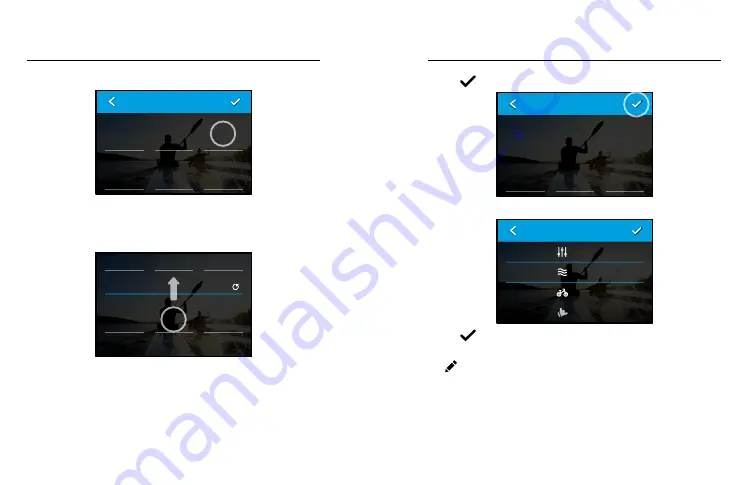
28
29
Customizing Your GoPro
Tap a setting to change it.
HyperSmooth
Upper Right
Slo-Mo
Upper Left
Zoom
Lower Right
Lens
Lower Left
SHORTCUTS
Camera Mics
Media Mod
Auto
Wind
O
RAW Audio
GoPro
Color
High
Sharpness
1600
ISO Max
100
ISO Min
Auto
White Balance
0
EV Comp
Auto
Shutter
Standard
Bit Rate
PROTUNE
1.0x
Zoom
O
Timer
O
HindSight
Scheduled
Capture
No Limit
Duration
High
Off
HyperSmooth
Wide
Lens
1080 | 60
RES | FPS
Video
Mode
CHOOSE SETTINGS
The on-screen instructions will give you a rundown of your options.
For details on all settings, see
Tech Specs (starting page 124)
3. Scroll down for the more advanced settings.
HyperSmooth
Upper Right
Slo-Mo
Upper Left
Zoom
Lower Right
Lens
Lower Left
SHORTCUTS
Camera Mics
Media Mod
Auto
Wind
O
RAW Audio
GoPro
Color
High
Sharpness
1600
100
Auto
ISO Max
ISO Min
White Balance
0
EV Comp
Auto
Shutter
Standard
Bit Rate
PROTUNE
1.0x
Off
Off
For details on advanced settings, see
Customizing Your GoPro
4. Tap
when you’re finished.
HyperSmooth
Upper Right
Slo-Mo
Upper Left
Zoom
Lower Right
Lens
Lower Left
SHORTCUTS
Camera Mics
Media Mod
Auto
Wind
O
RAW Audio
GoPro
Color
High
Sharpness
1600
ISO Max
100
ISO Min
Auto
White Balance
0
EV Comp
Auto
Shutter
Standard
Bit Rate
PROTUNE
1.0x
Zoom
O
Timer
O
HindSight
Scheduled
Capture
No Limit
Duration
High
Off
HyperSmooth
Wide
Lens
1080 | 60
RES | FPS
Video
Mode
CHOOSE SETTINGS
5. Choose an icon and name for your preset.
Water
Travel
Trail
Snow
Skate
Selfie
POV
Outdoor
Mounted
Motor
Looping
Indoor
Epic
Bike
Air
Custom
NAME PRESET
6. Tap
to save your preset.
You may need to fine-tune your presets after trying them out.
Tap next to the preset to make adjustments.
















































